Podczas umieszczania wystąpienia animacji na stole montażowym jest na nim wyświetlana jej ścieżka. Ścieżka ruchu to linia reprezentująca przemieszczanie się animowanego wystąpienia w przestrzeni. Punkty (określane czasem jak punkty animacji lub punkty klatek) reprezentują położenie obiektów docelowych na ścieżce w poszczególnych klatkach osi czasu. Dotyczy to pojedynczych klatek lub grup klatek (kiedy jest zaznaczony długi zakres animacji). Punkty animacji nie tylko wskazują klatki, ale także zapewniają wizualizację położenia wystąpienia wynikającego z zastosowanych krzywych dynamiki czy przekształceń 3D.
Ścieżkę ruchu animacji z klatkami pośrednimi można edytować lub zmienić na jeden z następujących sposobów:
Zmiana położenia obiektu w dowolnej klatce zakresu animacji
Przeniesienie całej ścieżki ruchu w inne położenie na stole montażowym
Zmiana kształtu lub rozmiaru ścieżki za pomocą narzędzia Zaznaczanie, Zaznaczanie cząstkowe lub Przekształcanie swobodne
Zmiana kształtu lub rozmiaru ścieżki za pomocą panelu Przekształcenie lub inspektora właściwości
Użycie poleceń z menu Modyfikuj > Przekształć
Zastosowanie własnego obrysu jako ścieżki ruchu
Użycie Edytora ruchu
Zaznaczenie opcji Zawsze pokazuj ścieżki ruchu powoduje, że na stole montażowym widoczne są jednocześnie wszystkie ścieżki ruchu na wszystkich warstwach. Bywa to przydatne podczas projektowania wielu animacji realizowanych na różnych, przecinających się ścieżkach ruchu. Po zaznaczeniu ścieżki ruchu lub zakresu animacji można wybrać tę opcję z menu opcji inspektora Właściwości.
Narzędzia Zaznaczanie i Zaznaczanie cząstkowe umożliwiają modyfikowanie kształtu ścieżki ruchu. Narzędzie Zaznaczanie umożliwia zmianę kształtu segmentu przez przeciąganie. Klatki kluczowe właściwości w animacji są widoczne na ścieżce jako punkty kontrolne. Narzędzie Zaznaczanie cząstkowe umożliwia uaktywnienie punktów kontrolnych i uchwytów krzywych Beziera. Odpowiadają one poszczególnym klatkom kluczowym właściwości położenia. Uchwyty te umożliwiają zmianę kształtu ścieżki wokół punktów klatek kluczowych właściwości.
W przypadku nieliniowych ścieżek ruchu, np. ścieżki w postaci okręgu, niekiedy wskazane jest, aby animowany obiekt obracał się podczas ruchu po ścieżce. Aby obiekt zachowywał stałą orientację względem ścieżki, wybierz opcję Orientuj do ścieżki w inspektorze Właściwości.
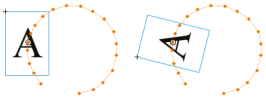
- Aby usunąć punkt kotwiczenia, kliknij go przy użyciu narzędzia Usuwanie punktów kotwiczenia. Większość punktów kotwiczenia wygenerowanych za pomocą narzędzia Zaznaczanie to punkty gładkie. Aby przekonwertować punkt kotwiczenia, kliknij go narzędziem Konwertowanie punktów kotwiczenia. Punkt kontrolny zmieni się w punkt kąta.
- Można wyciągnąć nowe uchwyty krzywych Beziera z punktu i ustawić je tak samo jak w przypadku normalnego punktu kotwiczenia.
Uwaga:
Narzędzie Dodawanie punktów kotwiczenia nie pozwala dodawać punktów kotwiczenia do ścieżki.
Najprostszą metodą edytowania ścieżki ruchu jest przesuwanie wystąpienia docelowego animacji na stole montażowym w obrębie dowolnej klatki zakresu animacji. Jeśli bieżąca klatka nie zawiera jeszcze klatki kluczowej właściwości, program Animate doda do niej taką klatkę.
- Ustaw głowicę odtwarzania w klatce, w której chcesz zmienić położenie obiektu docelowego.
- Przeciągnij wystąpienie docelowe narzędziem Zaznaczanie do nowego położenia na stole montażowym.
Ścieżka ruchu zostanie zaktualizowana tak, aby uwzględniała nowe położenie. Położenie pozostanie niezmienione we wszystkich pozostałych klatkach kluczowych właściwości na ścieżce ruchu.
Można przeciągnąć całą ścieżkę ruchu na stół montażowy lub ustawić jej położenie w inspektorze Właściwości.
-
- Kliknij zakres animacji na osi czasu, a następnie kliknij ścieżkę ruchu na stole montażowym.
- Kliknij animowany obiekt na stole montażowym i kliknij ścieżkę ruchu.
- Przeciągnij ramkę zaznaczenia wokół ścieżki ruchu i obiektu docelowego, aby zaznaczyć oba te elementy.
- (Tylko CS5.5) Aby zaznaczyć wiele ścieżek ruchu, można klikać ścieżki ruchu wszystkich animacji z klatkami pośrednimi, które mają być edytowane, trzymając wciśnięty klawisz Shift. Można też przeciągnąć ramkę zaznaczenia w celu wybrania wszystkich ścieżek ruchu.
-
- Przeciągnij ścieżkę do odpowiedniego położenia na stole montażowym.
- Ustaw wartości X i Y ścieżki w inspektorze Właściwości. Wartości X i Y określają położenie lewego górnego rogu obwiedni ścieżki ruchu.
- Użyj klawiszy strzałek, aby zmienić położenie ścieżki ruchu.
Uwaga:
Aby przesunąć wystąpienie docelowego obiektu animacji i ścieżkę ruchu przez wskazanie położenia ścieżki ruchu, zaznacz oba te elementy i wprowadź wartości X oraz Y w inspektorze Właściwości. Aby przesunąć animowany obiekt, który nie ma ścieżki ruchu, zaznacz go i wprowadź wartości X oraz Y w inspektorze Właściwości.
- Kliknij narzędzie Przekształcanie swobodne w panelu Narzędzia.
- Kliknij ścieżkę ruchu narzędziem Przekształcanie swobodne. Nie klikaj docelowego obiektu animacji.
- Zmodyfikuj skalę, pochylenie lub obrót ścieżki za pomocą narzędzia Przekształcanie swobodne.
Uwaga:
Przekształcenie swobodne ścieżki ruchu jest również możliwe przez zaznaczenie jej narzędziem Zaznaczanie cząstkowe, a następnie naciśnięcie klawisza Control (Windows) lub Command (Mac OS). Naciśnięcie tego klawisza powoduje wyświetlenie tych samych opcji, które oferuje narzędzie Przekształcanie swobodne. Następnie można przekształcać ścieżkę poprzez przeciąganie przy stale naciśniętym klawiszu.
Głowica odtwarzania jest umieszczona w pierwszej klatce pośredniej animacji, przez co skalowanie obejmuje wszystkie klatki pośrednie. Nie są tworzone nowe klatki kluczowe właściwości.
- Zaznacz ścieżkę ruchu na stole montażowym, klikając ją narzędziem Zaznaczanie.
- Naciśnij klawisz Delete.
Następnie można wkleić ścieżkę do innej warstwy jako obrys lub jako ścieżka ruchu dla innej animacji ruchu.
W charakterze ścieżki ruchu dla animacji można zastosować obrys z odrębnej warstwy lub odrębnej osi czasu.
- Zaznacz obrys na warstwie innej niż warstwa animacji i skopiuj go do schowka.
Obrys nie może być zamknięty. Możliwe jest używanie wyłącznie obrysów ciągłych. - Zaznacz zakres animacji na osi czasu.
- Po zaznaczeniu zakresu animacji wklej obrys.
Program Animate zastosuje obrys jako nową ścieżkę ruchu dla wybranego zakresu animacji z klatkami pośrednimi. Docelowy obiekt animacji porusza się teraz wzdłuż nowego obrysu. - Aby zamienić miejscami punkty początkowy i końcowy animacji, kliknij zakres animacji prawym przyciskiem myszy (Windows) lub z wciśniętym klawiszem Ctrl (Mac OS) i z menu kontekstowego zakresu animacji wybierz polecenie Ścieżka ruchu > Odwróć ścieżkę.
